Създаване на ISO изображения
Безплатна програма за създаване на ISO дискови изображения от всяка папка на вашия компютър.
Използвайки компютър всеки ден, понякога дори не се замисляме за много от неговите възможности. Но щом се сблъскаме със задача, която не сме свикнали да решаваме редовно, веднага възникват много въпроси какво и как да направим, така че всичко да се получи както трябва...
Ето един прост пример. Да приемем, че сте се регистрирали в торент тракер и сте решили да разпространявате съдържанието на вашата папка с избран софтуер, но тракерът не поддържа разпространение на цели папки. Какво трябва да направя?
Можете да избирате и разпространявате само определени програми една по една или можете да го направите по-просто - да превърнете съдържанието на директорията в дисково изображение и да разпространите всичко в един файл!
Има много примери, когато трябва да създадете дисково изображение от съдържанието на определена папка на компютър. Това включва създаване на собствени стартиращи дискове, размяна на компютърни игри с приятели и подготовка за записване на DVD... С една дума, рано или късно всеки потребител може да се изправи пред подобна задача.
В такива случаи на много форуми хората се съветват да плащат за софтуерни пакети за работа с дискови изображения като Alcohol 120% или UltraIso. Несъмнено тези приложения ви позволяват да се справите със задачата, но намирането на необходимите инструменти в тях може да бъде доста трудно за необучен потребител. Решението на проблема може да бъде използването на малки, високоспециализирани помощни програми.
Предлагам ви да се запознаете с програмата Папка2Iso. Тази малка помощна програма ви позволява бързо да създавате ISO изображения от всяка директория в Windows. Той също така поддържа създаване на изображения на истински CD/DVD и други преносими носители за съхранение, което в някои случаи ви позволява да се отървете от доста тромавите платени решения.
Има още една програма, много подобна на Folder2Iso - AnyToISO. Дълго време не можех да избера кой да ви препоръчам, тъй като вторият ви позволява не само да създавате, но и да конвертирате дискове в почти всички други формати (например IMG, MDF/MDS, NRG, BIN и др. .) в ISO изображения.
Оказа се обаче, че безплатното издание на AnyToISO не работи с обеми информация, надвишаващи стандартен CD. Следователно, както се казва, по-малко е по-добре (в смисъл по-малко функции, но повече ползи;)
Сравнение на програмата Folder2Iso с нейния платен аналог AnyToISO
Сериозен недостатък на Folder2Iso в сравнение с неговия аналог е липсата на функция за обратно извличане на файлове от готово изображение в определена папка. За да направите това, все още трябва да използвате емулатор на CD устройство.
От друга страна обаче, Folder2Iso не е предназначен за такива действия и първоначално е замислен точно като прост начин за създаване на изображения, а не за тяхното разопаковане.
Добрата новина е, че Folder2Iso не изисква инсталация. Достатъчно е да изтеглите архива с програмата и да стартирате нейния изпълним файл, за да започнете (дори можете да го направите, без да го извличате от архива):

Folder2Iso интерфейс
Интерфейсът, както се вижда от екранната снимка по-горе, е много минималистичен, следователно, въпреки английския си език, всеки може лесно да разбере как работи програмата.
Създаване на ISO изображение с помощта на Folder2Iso
Първо трябва да изберете папката, която искате да превърнете в изображение. За да направите това, щракнете върху бутона „Избор на папка“ и в прозореца за преглед, който се отваря, посочете желаната директория:

Следващата стъпка е да изберете папката, в която да запазите готовия ISO образ. Щракнете върху следващия бутон „Избор на изход“ и отново с помощта на Explorer посочете къде да запазим нашия проект. В долната част, в полето „Име на файл“, трябва да зададете име за нашето бъдещо изображение, след което можете да кликнете върху бутона „Запазване като“. Трябва да изглежда нещо подобно:

По принцип на този етап вече можете да започнете да създавате ISO изображение, но си струва да обърнете внимание на някои нюанси на работа с програмата. Ще говорим за допълнителни настройки на Folder2Iso, които ще намерите под основните полета.
Допълнителни настройки
И така, първата допълнителна функция е да посочите заглавието на бъдещия диск. Можем да зададем заглавието в полето „Етикет на ISO“. Ще се вижда в Windows Explorer, ако запишете създаденото изображение на реален диск (или го монтирате на виртуално устройство) като име на диска.
Непосредствено под надписа на предишния параграф има квадратче за отметка „Скриване на Mkisofs“. Той служи за скриване/показване на прозореца на рутинната програма Mkisofs.exe на DOS, която участва пряко в създаването на дискови изображения.
Ако деактивирате този елемент, тогава по време на създаването на изображение ще можете да наблюдавате целия процес на генериране в отделен прозорец, подобно на командния ред:

И накрая, последната допълнителна опция е изборът на кодиране за показване на текстови знаци върху бъдещото изображение. Този елемент е представен като падащ прозорец „Charset“ от дясната страна на прозореца Folder2Iso.

По подразбиране се използва стандартизираното европейско кодиране ISO 8859-1, но можете лесно да го промените на което и да е налично от списъка. В случай, че не знаете кое кодиране за кой език се използва, програмата предоставя подробна помощ (макар и на английски). За да го покажете, просто щракнете върху бутона с въпросителен знак вдясно от списъка за кодиране:
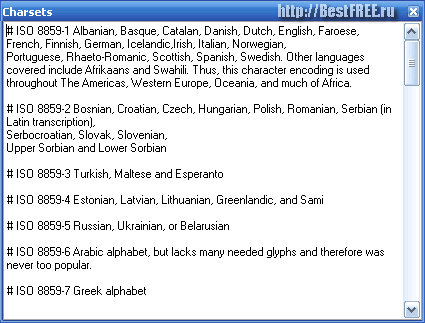
Сега наистина знаете всичко за Folder2Iso и сте готови да започнете да създавате изображение. За да направите това, щракнете върху бутона „Генериране на Iso“ и изчакайте малко. Напредъкът на генериране ще се вижда в долната част на прозореца на програмата като зелена лента:

Както бе споменато по-горе, Folder2Iso ви позволява да създавате изображения не само на локални папки, но и на сменяеми носители. Следователно, той може да се използва еднакво успешно за създаване на изображения на истински CD или DVD! За да направите това, просто поставете диска в устройството и го посочете в Explorer като папка източник. След това всичко следва същия сценарий като с обикновена папка.
заключения
Folder2Iso ще бъде полезен на всички, които искат да обменят различни видове цифрова информация с други хора без никакви проблеми, без да прибягват до скъпи програми.
Всичко допринася за това: от преносимост (можете лесно да стартирате програмата от флашка), до прост интерфейс и прилична скорост на работа. Ето защо, ако някога се сблъскате с необходимостта бързо да създадете ISO изображение с всякакви данни, не се колебайте, изтеглете Folder2Iso!
P.S. Разрешено е свободното копиране и цитиране на тази статия, при условие че е посочена отворена активна връзка към източника и е запазено авторството на Руслан Тертишни.




